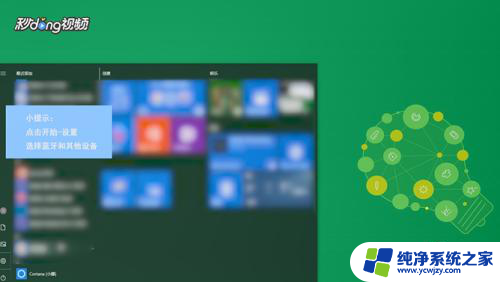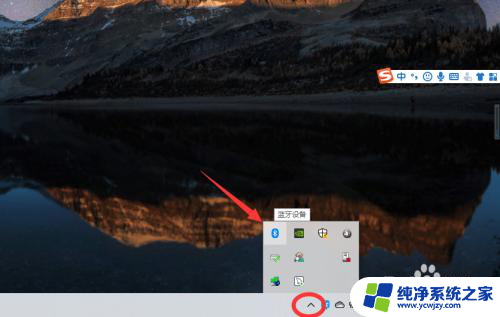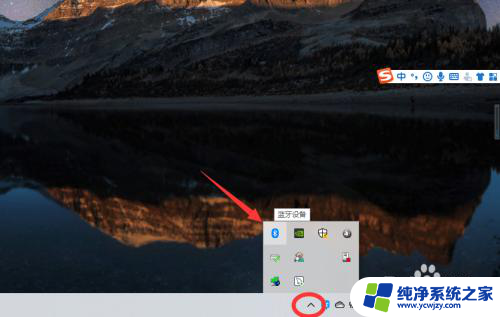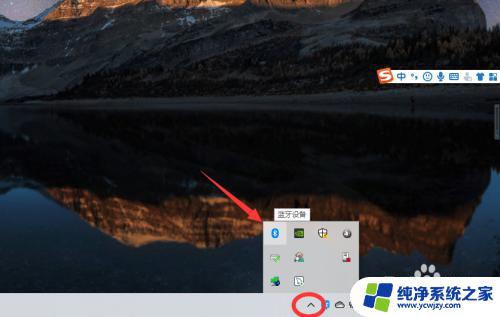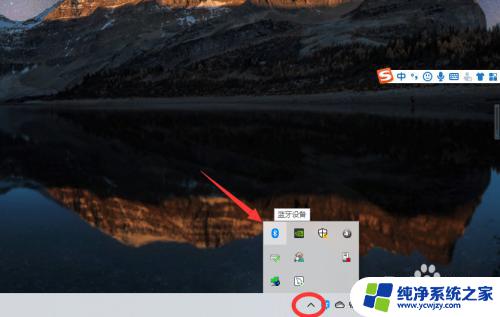小米蓝牙可以连接电脑吗 Windows10电脑连接小米蓝牙耳机教程
更新时间:2024-02-02 16:45:40作者:jiang
小米蓝牙耳机是近年来备受欢迎的音频设备之一,它不仅具备出色的音质表现,还具有便捷的无线连接功能,许多用户在使用小米蓝牙耳机时,常常面临一个问题:是否可以将小米蓝牙耳机连接到Windows10电脑上?答案是肯定的。事实上连接小米蓝牙耳机到Windows10电脑并享受高品质音乐的步骤非常简单。下面将为大家详细介绍连接小米蓝牙耳机到Windows10电脑的教程。
具体方法:
1点击电脑桌面左下角位置的win图标,在“开始”菜单中找到设置按钮。 2在“Windows设置”窗口中找到“设备”选项,在“蓝牙和其他设备”界面打开蓝牙功能。
2在“Windows设置”窗口中找到“设备”选项,在“蓝牙和其他设备”界面打开蓝牙功能。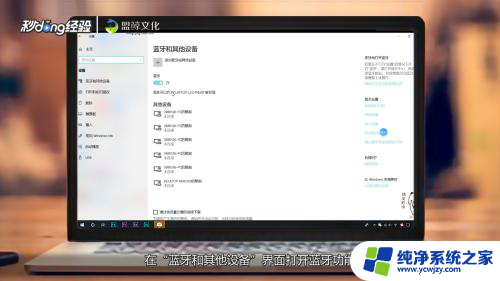 3点击上方的“添加蓝牙或其他设备”选项,选择准备添加的设备类型。选择蓝牙,打开蓝牙耳机,让设备处于可连接状态。
3点击上方的“添加蓝牙或其他设备”选项,选择准备添加的设备类型。选择蓝牙,打开蓝牙耳机,让设备处于可连接状态。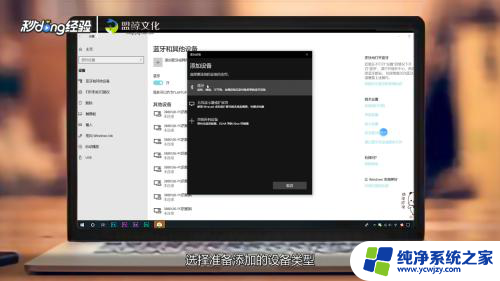 4电脑会自动扫描到附近的可连接设备,找到并选中准备连接的蓝牙耳机。连接成功后,屏幕会出现提醒,关闭对话框即可。
4电脑会自动扫描到附近的可连接设备,找到并选中准备连接的蓝牙耳机。连接成功后,屏幕会出现提醒,关闭对话框即可。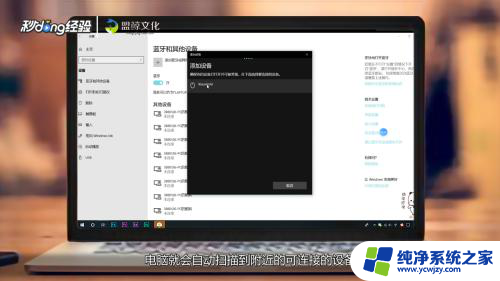 5总结如下。
5总结如下。
以上就是关于小米蓝牙是否能够连接电脑的全部内容,如果有遇到相同情况的用户,可以根据小编提供的方法来解决。